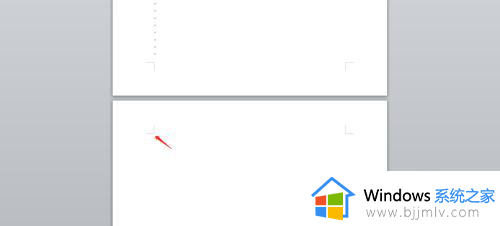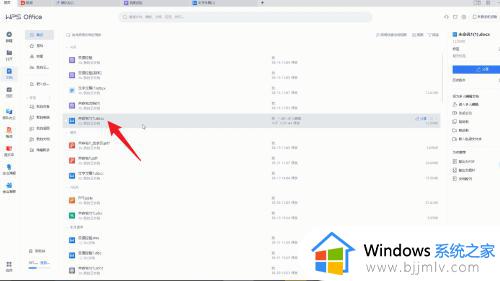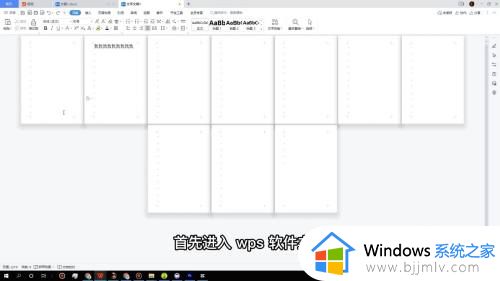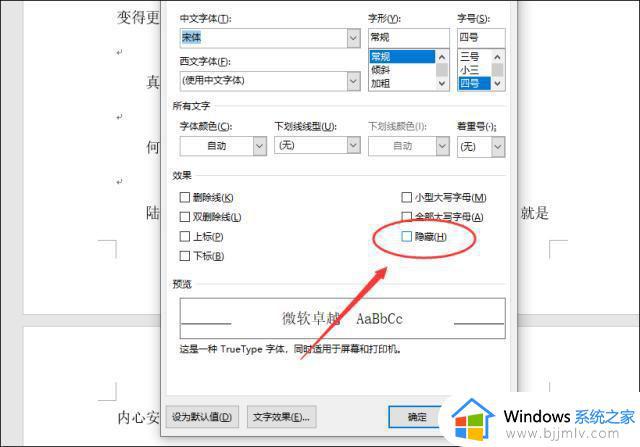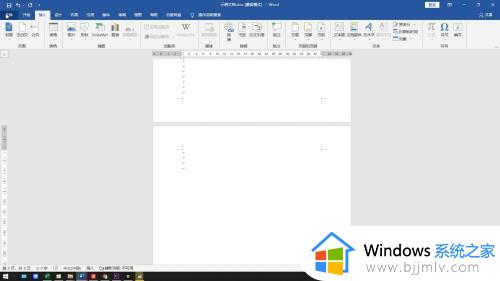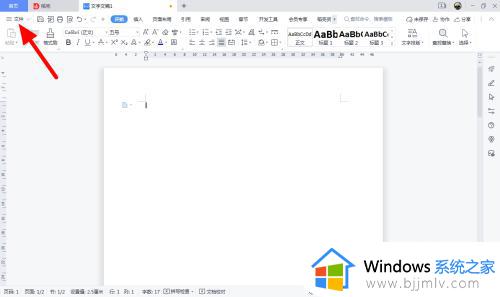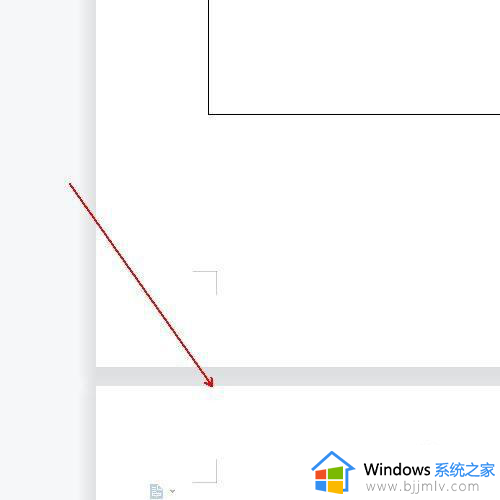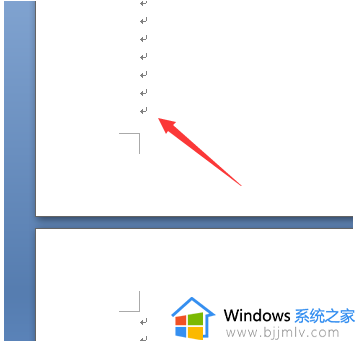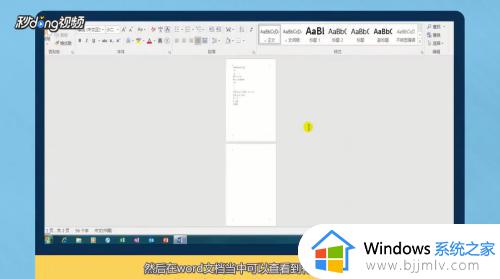WPS第一页空白页删除不掉怎么回事 wps文字第一页空白页删不掉如何处理
近日有不少用户在编辑wps的时候,发现第一页是空白页,就想要将其删除,可是却遇到了WPS第一页空白页删除不掉的情况,不知道是怎么回事,该如何解决呢,本文这就给大家讲述一下wps文字第一页空白页删不掉的详细解决方法吧。
方法如下:
1、如果只是多出来的空白页直接按退格键就能搞定。但在实际操作中,会发现有的文档直接按退格键会出现空白页删不掉的情况。
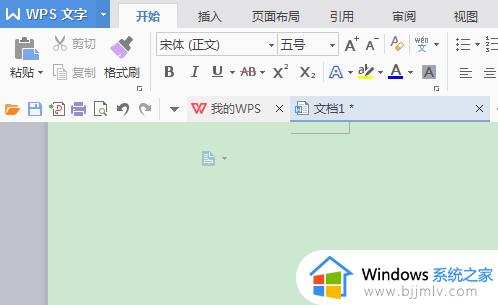 2、打开文档,选择开始菜单栏下的显示/隐藏编辑标记工具栏;
2、打开文档,选择开始菜单栏下的显示/隐藏编辑标记工具栏;
3、勾选第一个选项显示//隐藏段落标记,会发现里面有一个分页符;
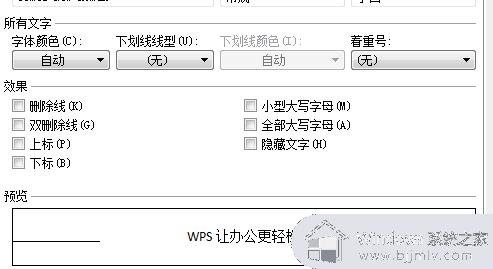 4、这时直接双击鼠标选中分页符,按Delete键把分页符删掉,空白页就没有了。但是如果这样的分页符太多的话,一个一个的删除比较麻烦。可以按Ctrl+H键,系统会弹出一个对话框,点击【特殊格式】选项,然后选择分页符,分页符就会出现在查找内容里面,替换内容为空,点击全部替换;
4、这时直接双击鼠标选中分页符,按Delete键把分页符删掉,空白页就没有了。但是如果这样的分页符太多的话,一个一个的删除比较麻烦。可以按Ctrl+H键,系统会弹出一个对话框,点击【特殊格式】选项,然后选择分页符,分页符就会出现在查找内容里面,替换内容为空,点击全部替换;
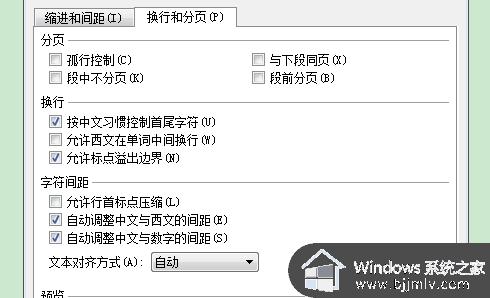 5、所有的分页符就会被全部替换,空白页也就跟着自动消失了。如果WPS文字里面是其它的符号,可以用这样的方法。选择相应的符号替换,进行删除的处理。
5、所有的分页符就会被全部替换,空白页也就跟着自动消失了。如果WPS文字里面是其它的符号,可以用这样的方法。选择相应的符号替换,进行删除的处理。
上述给大家讲解的就是WPS第一页空白页删除不掉的详细内容,有遇到一样情况的用户们可以学习上面的方法步骤来进行解决吧。